登录
- 微信登录
- 手机号登录
微信扫码关注“汇帮科技”快速登录
Loading...
点击刷新
请在微信【汇帮科技】内点击授权
300秒后二维码将过期
二维码已过期,点击刷新获取新二维码
登录
登录
其他登录方式
来源:汇帮科技 修改日期:2025-11-22 09:00
在数字内容创作中,JPG与GIF的格式转换是提升视觉表现力的关键技巧。JPG凭借高压缩比成为摄影、高清图像的首选格式,而GIF的动画特性则让静态画面瞬间鲜活,无论是制作表情包、社交动态还是网页小动画,都离不开这两种格式的灵活运用。掌握JPG转GIF的高效方法,能让你的图片内容在分享时更具吸引力与互动性。本文将详细介绍5种专业工具的实操步骤,从软件到在线平台,全方位覆盖你的使用场景需求。
一、汇帮图片处理器:本地高效批量转换神器
汇帮图片处理器作为专业图像处理工具,在本地操作中优势明显,尤其适合处理批量图片转换。其界面简洁,功能分区清晰,即使是新手也能快速上手。
步骤一:在Windows系统中找到已下载好的汇帮图片处理器,双击图标启动程序。进入主界面后,左侧菜单栏会显示"图片格式转换"等核心功能选项,右侧区域将出现文件管理窗口。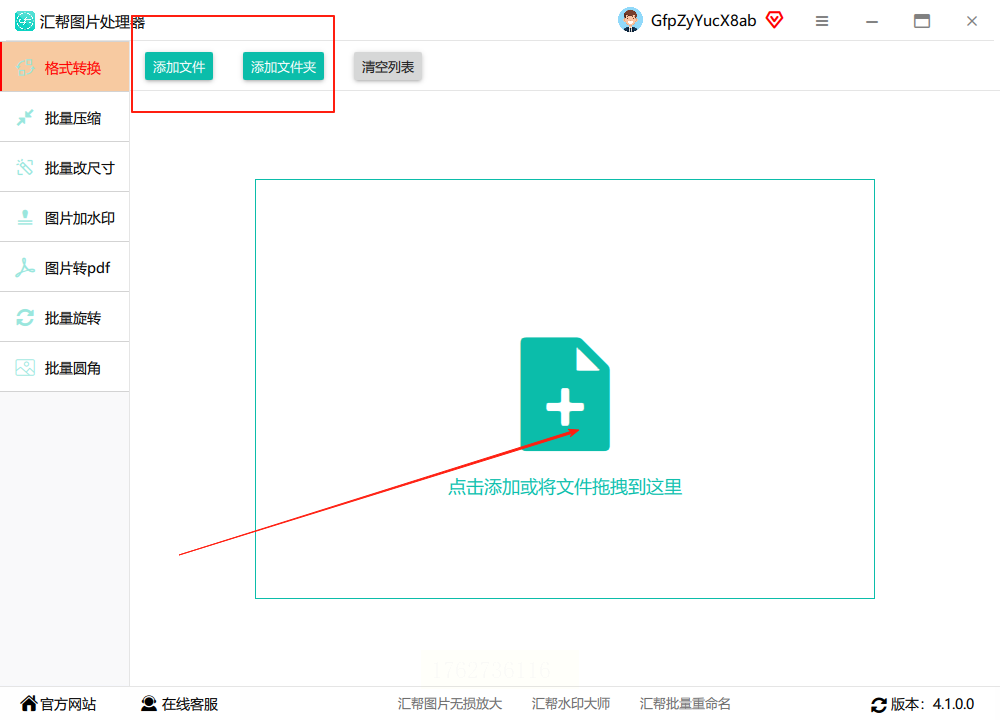
步骤二:将需要转换的JPG文件批量导入。你可以直接从文件夹中拖拽图片到右侧空白区域,或点击"添加文件"按钮逐个选择,支持同时导入多张图片以节省时间。
步骤三:设置转换参数。在导入文件后,下方操作栏会自动显示导出格式选项,点击下拉菜单选择"GIF"格式。同时可以设置输出目录,默认保存在桌面,也可点击"浏览"自定义路径,方便后续查找。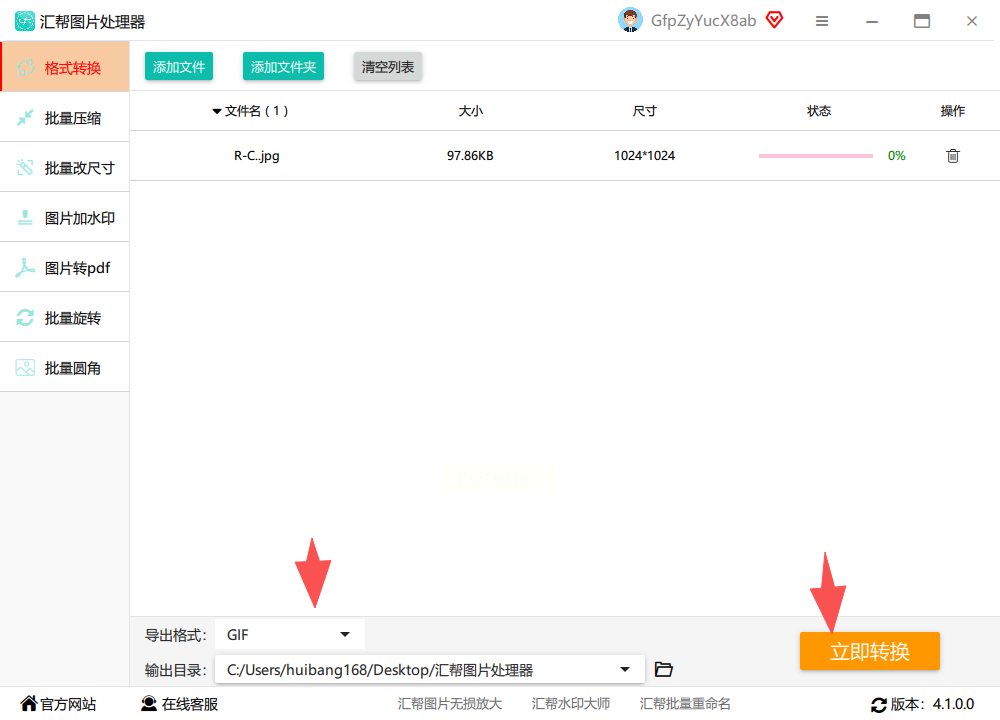
步骤四:开始转换。确认所有参数无误后,点击"立即转换"按钮,程序会在后台快速处理图片。转换完成后,系统会提示"转换成功",并自动备份原JPG文件(可在设置中开启/关闭备份功能)。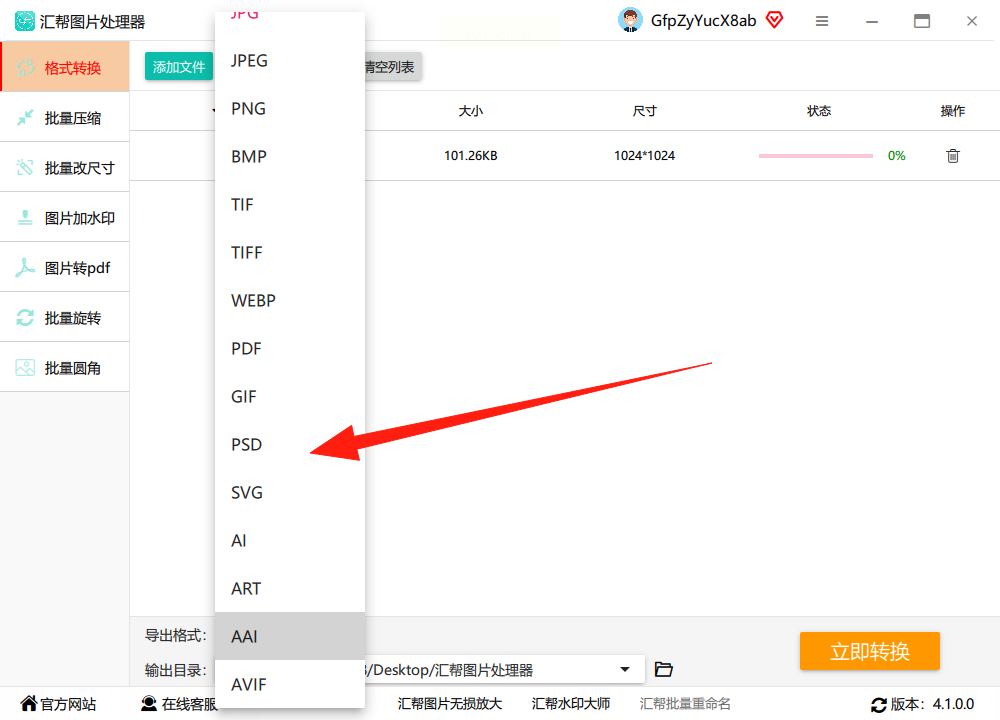
额外技巧:若需调整GIF动画效果,可在"导出设置"中选择帧延迟时间(如0.1秒/帧让动画更流畅),或勾选"自动循环播放"功能,让GIF文件在网页或社交平台中持续展示。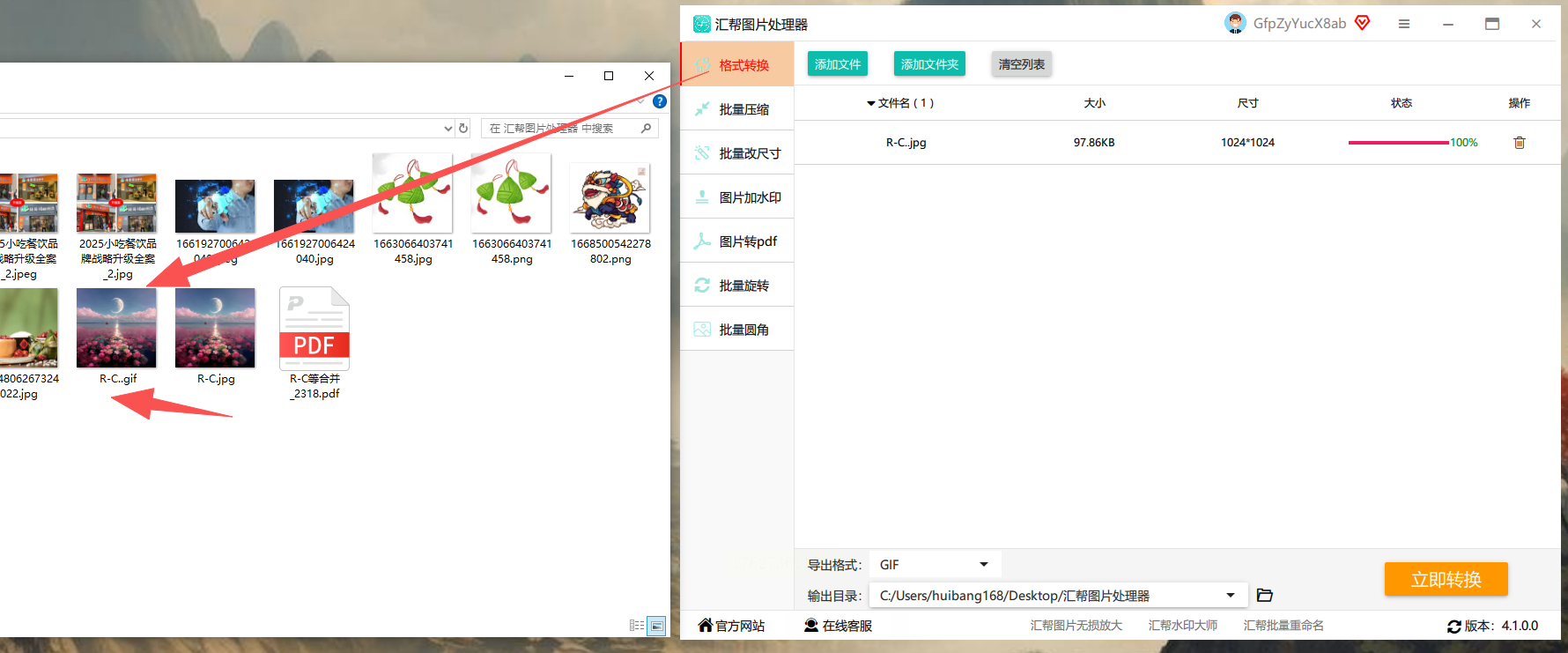
二、我的ABC软件工具箱:多功能格式转换集成方案
我的ABC软件工具箱整合了图片、视频、文档等多种格式处理功能,图片转换模块支持批量操作与格式自定义,适合需要一站式处理的用户。
步骤一:打开软件后,在功能菜单中找到"格式转换"分类,点击进入后选择"图片转换为其他格式"选项。界面会立即显示图片导入窗口,同时列出支持的输入输出格式。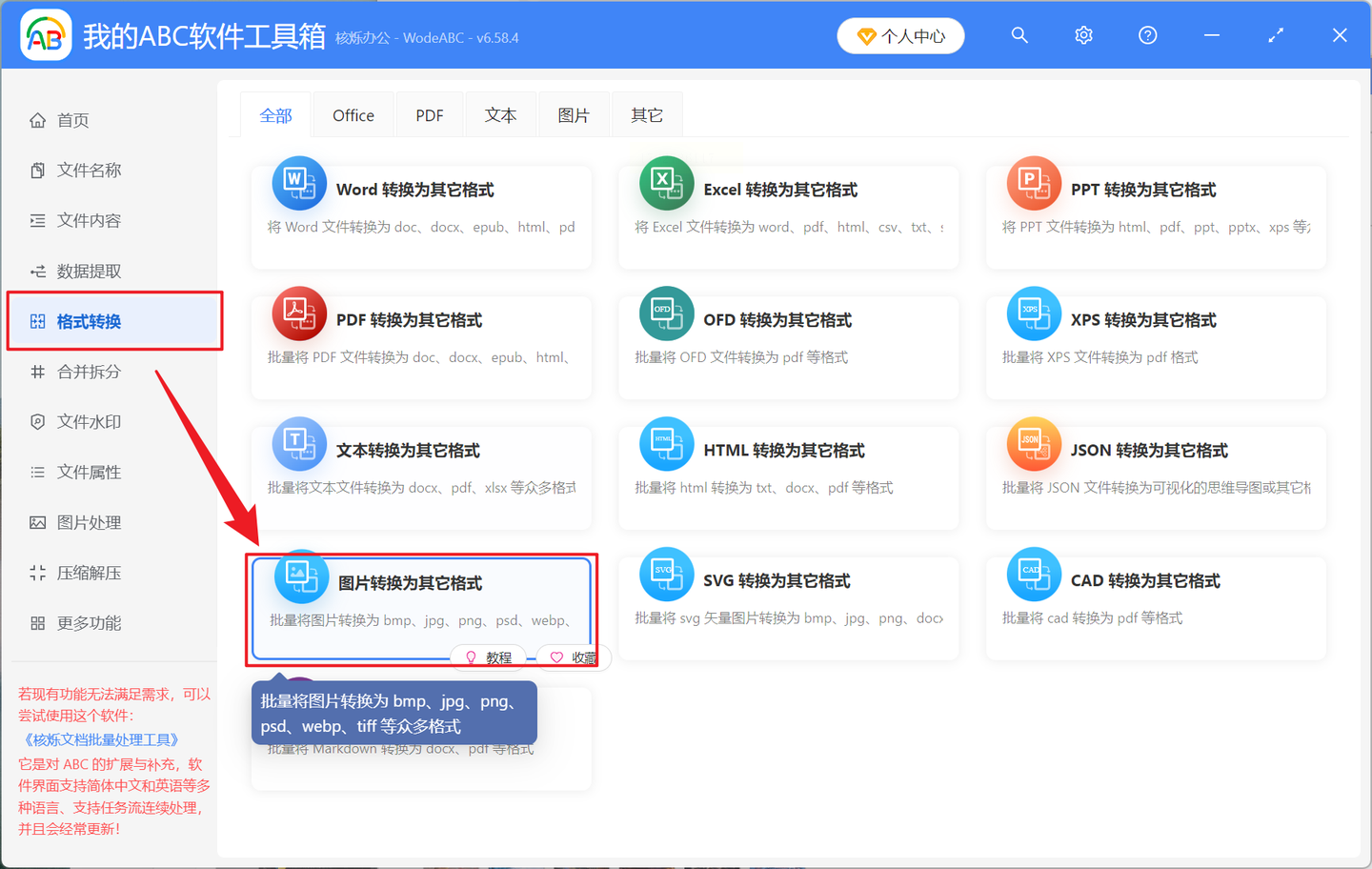
步骤二:导入图片文件。可通过三种方式添加JPG:点击"添加文件"按钮单个选择、"从文件夹导入"批量处理或直接拖拽文件到界面。导入后会自动预览图片缩略图,方便确认文件数量与顺序。
步骤三:设置转换参数。在"转换类型"下拉框中选择"常见格式",然后在"目标格式"中勾选"GIF"。此处还可调整GIF的画面质量(低/中/高)、尺寸大小(如保持原比例或自定义分辨率),设置完成后点击"下一步"。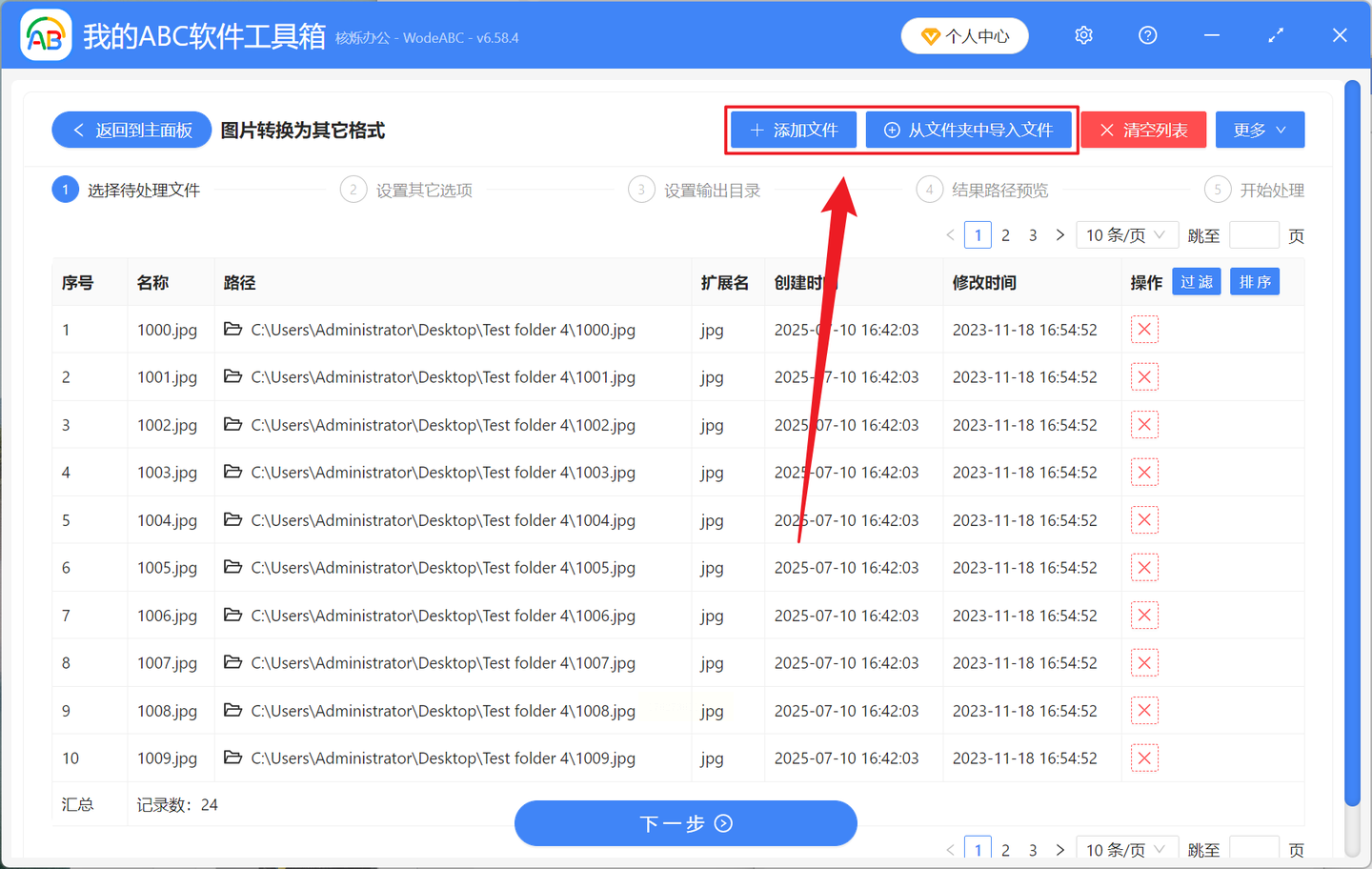
步骤四:选择保存路径并完成转换。点击"浏览"按钮指定GIF文件的保存位置,确认无误后点击"开始转换"。程序处理过程中会显示进度条,完成后自动弹出文件位置窗口,方便直接查看生成的GIF动图。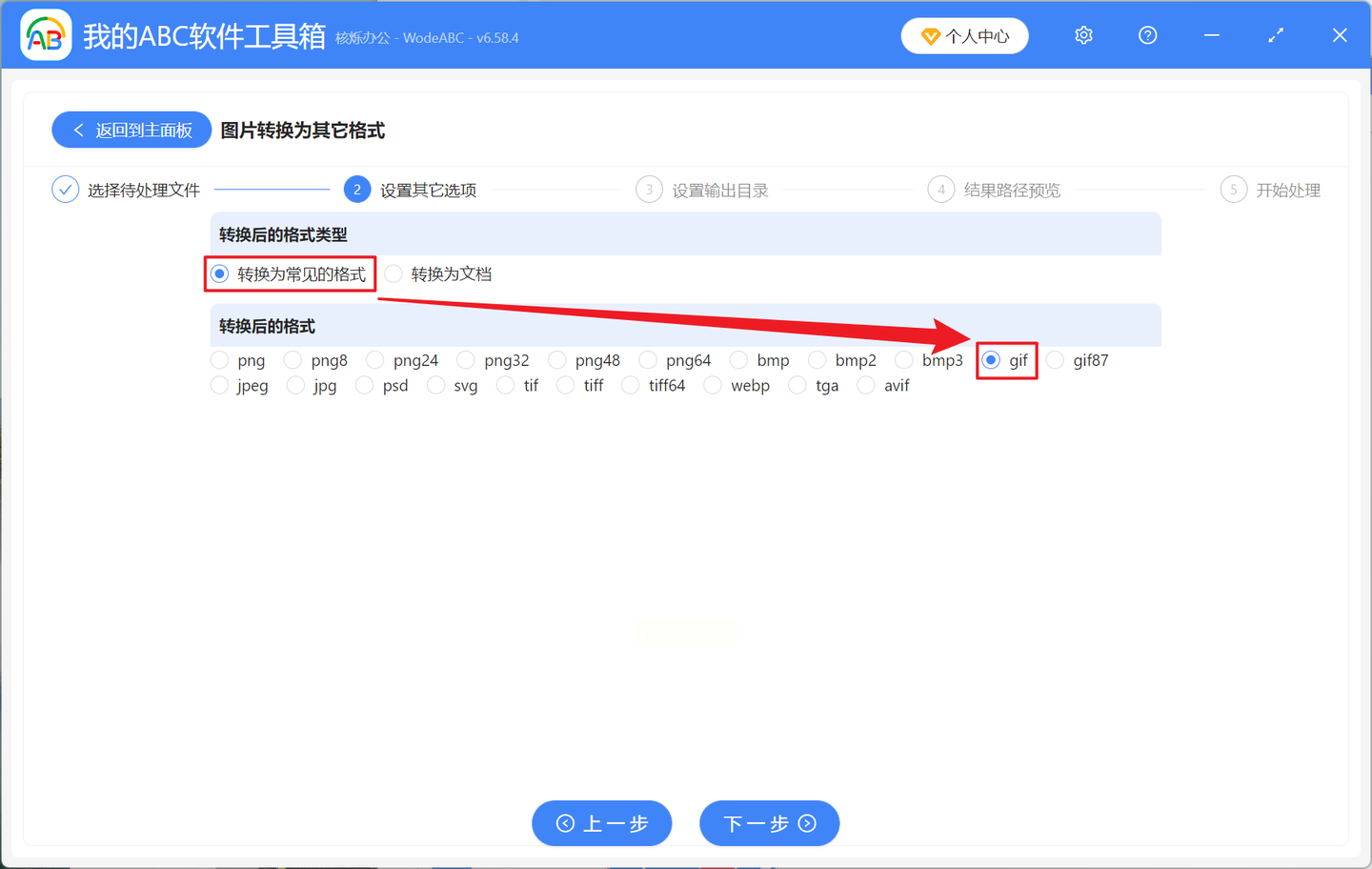
三、数据蛙视频转换器:GIF创意制作进阶功能
数据蛙视频转换器除了常规的视频处理外,新增的GIF制作模块提供了更丰富的创意编辑功能,适合追求个性化GIF效果的用户。
步骤五:运行软件后,在工具面板中找到"GIF制作"功能并点击进入。该模块分为"视频转GIF"和"图片转GIF"两种模式,选择后者的"图片制造GIF"选项。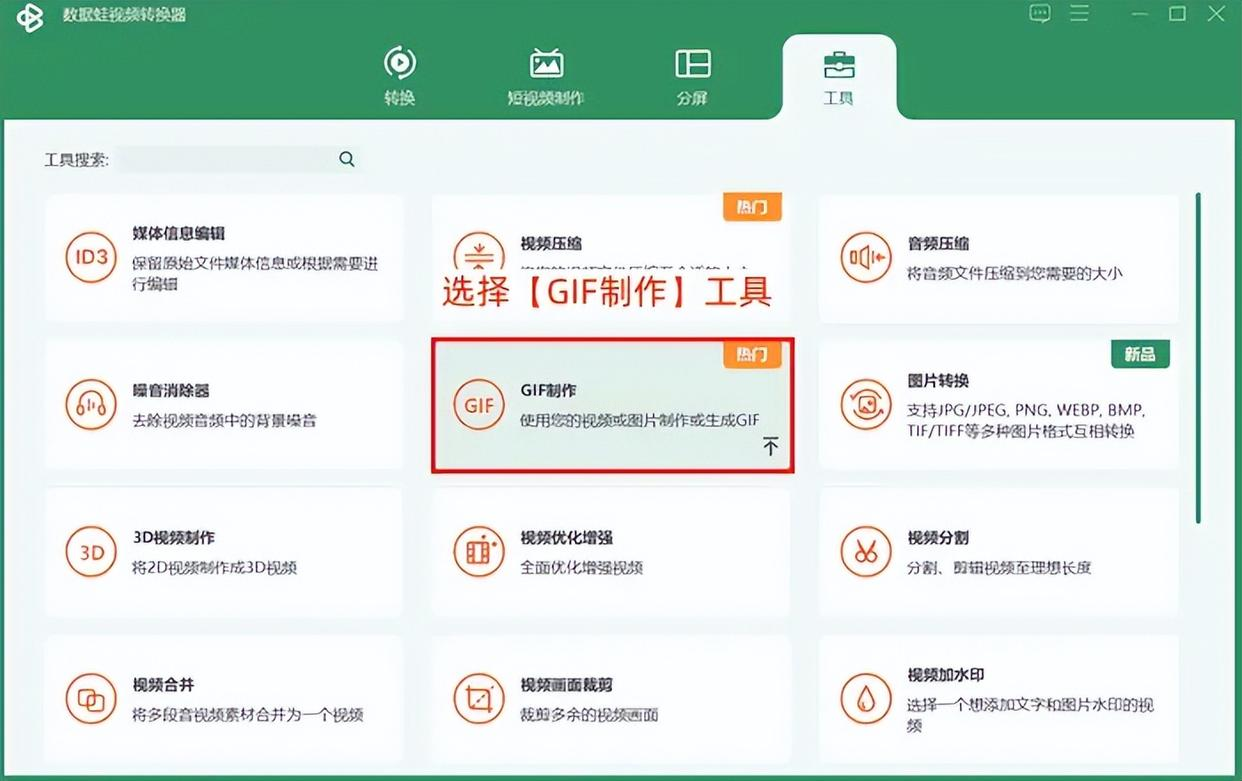
步骤六:添加JPG图片。点击"添加图片"按钮,从本地文件夹中选择需要转换的JPG文件,支持同时导入多张图片(会自动按顺序生成动画)。导入后可在预览区调整图片顺序,拖动缩略图即可修改播放顺序。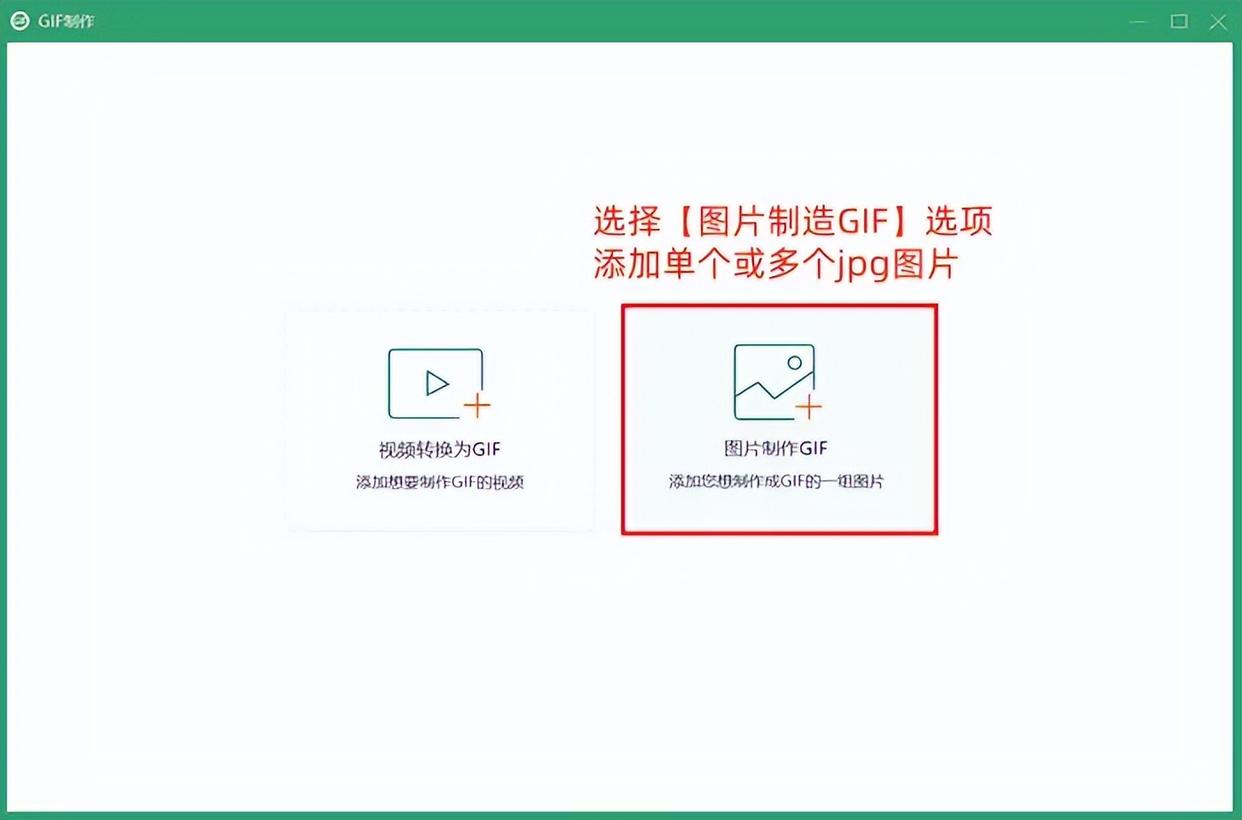
步骤七:GIF参数设置。在输出设置窗口中,可调整"帧延迟时间"(控制每张图片停留时长,建议0.1-0.3秒)、"循环次数"(0为无限循环)、"缩放比例"(保持原尺寸或缩小至指定像素),还可添加文字水印或简单特效。
步骤八:完成导出。点击"导出"按钮后,程序会生成GIF文件并自动弹出保存路径。生成的GIF不仅包含JPG图片序列,还能通过创意设置增加趣味性,适合制作个人表情包或产品动态展示图。
四、在线工具快速入门:Ezgif与123APPS使用指南
对于临时转换需求,在线工具无需安装软件,通过浏览器即可完成操作,适合偶尔使用或处理小文件的场景。
Ezgif在线转换:
1. 打开浏览器进入Ezgif官网,点击顶部导航栏的"GIF Maker"选项。
2. 点击"Choose File"按钮上传JPG图片(单次支持单个文件,多张需拼接或用其他工具预处理)。
3. 选择转换参数(如尺寸调整、颜色限制),点击"Create GIF"按钮开始处理。
4. 转换完成后可预览GIF效果,满意后点击"Save"保存到本地。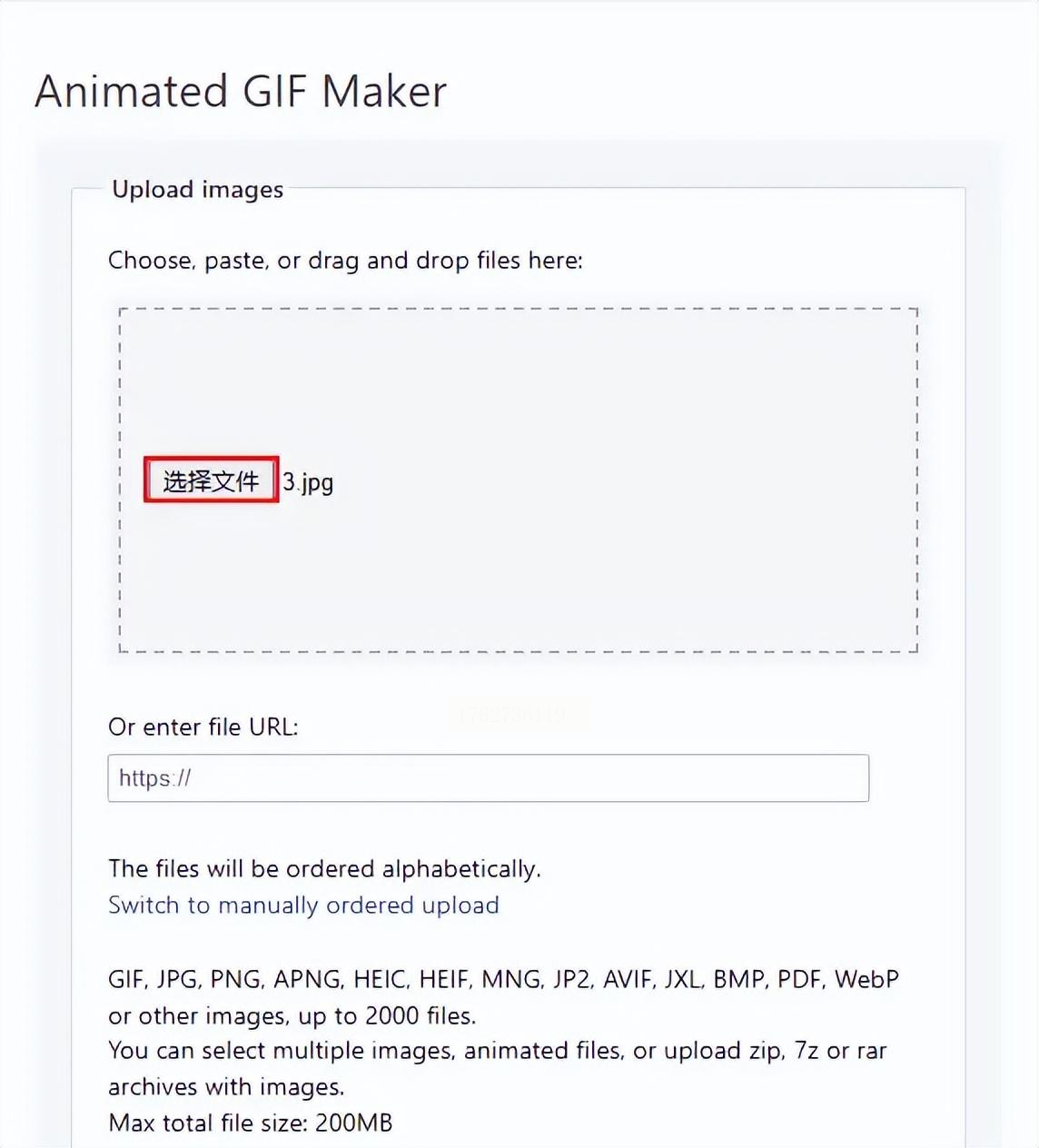
*注意:该网站广告较多,可在设置中切换语言为英文减少干扰*
123APPS图片转换:
1. 进入123APPS官网,在工具列表中找到"Image Converter"选项。
2. 点击"Upload Images"上传JPG文件,支持拖放操作。
3. 在格式下拉菜单中选择"GIF",可同时设置图片压缩质量。
4. 点击"Convert"按钮,等待处理完成后点击下载链接获取GIF文件。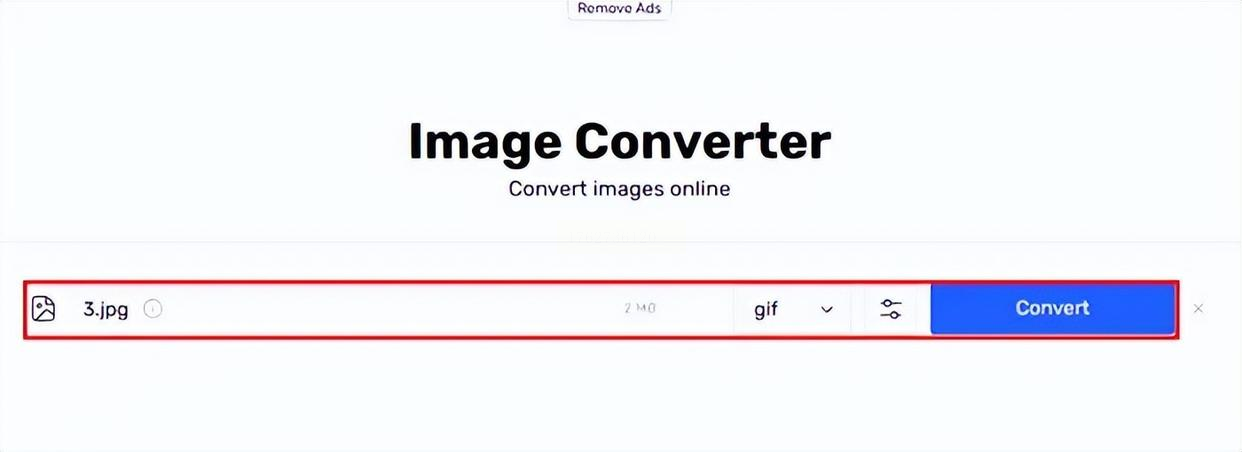
掌握这些方法后,无论是社交媒体动态、电商产品展示还是个人创意表达,都能轻松打造高质量GIF内容,让你的视觉素材在网络世界中脱颖而出。
如果想要深入了解我们的产品,请到 汇帮科技官网 中了解更多产品信息!
没有找到您需要的答案?
不着急,我们有专业的在线客服为您解答!

请扫描客服二维码